9 soluções rápidas para erro BSOD “Falha na verificação de segurança do kernel”
Publicados: 2023-09-23- O que é falha na verificação de segurança do kernel?
- Causas da falha na verificação de segurança do kernel
- 1. Drivers desatualizados ou incompatíveis
- 2. Arquivos de sistema corrompidos
- 3. RAM com defeito
- 4. Overclock
- 5. Problemas de hardware
- Como corrigir falha na verificação de segurança do kernel
- Solução 1: verifique se há problemas de memória no seu computador.
- Solução 2: verifique e corrija erros do disco rígido
- Solução 3: inicialize o Windows 10 no modo de segurança.
- Solução 4: atualize seu driver de hardware
- Solução 5: use o solucionador de problemas de tela azul
- Solução 6: execute o verificador de arquivos do sistema
- Solução 7: execute a restauração do sistema
- Solução 8: execute uma instalação limpa do Windows 10
- Solução 9: desative temporariamente seu antivírus
- Conclusão
- Perguntas frequentes
- O que causa o BSOD?
- O que é BSOD em um computador?
- Como verificar o registro BSOD?
- Onde os registros BSOD são armazenados?

Se o seu computador apresentar um BSOD ao carregar, você verá um código de parada que fornece informações sobre a origem principal do problema. Esse código de parada pode variar dependendo do que causou o erro. Um deles é o kernel_security_check_failure.
Existem várias causas para a falha na verificação de segurança do kernel , incluindo arquivos de sistema danificados, drivers defeituosos e hardware com defeito.
Você deve encontrar soluções rapidamente para evitar maiores danos ao encontrar esse erro. Este guia fornecerá várias maneiras de resolver o erro.
Vamos começar.
O que é falha na verificação de segurança do kernel?
A falha na verificação de segurança do kernel BSOD ocorre quando o sistema operacional Windows descobre um problema crítico com o kernel. É essencial para o sistema operacional controlar os recursos do sistema e garantir a estabilidade.
Causas da falha na verificação de segurança do kernel
Abaixo estão algumas das causas da falha na verificação de segurança do kernel do Windows 10:
1. Drivers desatualizados ou incompatíveis
Drivers desatualizados ou incompatíveis podem causar falha na verificação de segurança do kernel. Seus drivers podem não corresponder perfeitamente à sua configuração atual se você atualizou recentemente o sistema operacional ou instalou novos componentes de hardware. Portanto, você deve atualizar para as versões mais recentes.
2. Arquivos de sistema corrompidos
Falha na verificação de segurança do kernel do Windows 11 também pode ser acionada por arquivos de sistema corrompidos ou danificados. Várias coisas, como falhas nas atualizações do programa, infecções por malware ou conflitos entre diferentes partes de software, podem causar problemas de integridade de arquivos.
3. RAM com defeito
RAM defeituosa ou com falha pode causar o erro “ Kernel_security_check_failure ”, que pode causar corrupção de dados ou instabilidade do sistema. Executar um diagnóstico de memória para identificar e corrigir quaisquer problemas relacionados à memória geralmente é a solução.
4. Overclock
Quando o hardware do seu PC está com overclock incorreto ou se o hardware não consegue lidar com as demandas de aumento de desempenho, isso pode causar falha na verificação de segurança do kernel do Windows 11.
A chave para evitar esse problema é garantir que o overclock seja feito corretamente e que seu computador possa suportar as demandas de desempenho mais altas.
5. Problemas de hardware
Problemas de hardware, como falha no disco rígido, também podem causar falha na verificação de segurança do kernel do Windows 10, mas são menos comuns. Nesses casos, você pode trocar as peças de hardware quebradas para recuperar a estabilidade do sistema.
Como corrigir falha na verificação de segurança do kernel
Abaixo, discutiremos várias maneiras de corrigir a falha na verificação de segurança do kernel do código de parada. Percorra as soluções e encontre aquela que melhor resolve o problema.
Solução 1: verifique se há problemas de memória no seu computador.
Quando ocorre o erro Tela Azul da Morte (BSOD), a causa raiz pode ser problemas de memória. Você pode usar a ferramenta de diagnóstico de memória integrada do Windows para ajudar a descobrir problemas relacionados à memória. Veja como fazer isso:
- Digite “Windows Memory Diagnostic ” na barra de pesquisa e clique nele.
- Clique em “ Reiniciar agora e verificar se há problemas ” ou “ Verificar problemas na próxima vez que iniciar o computador.”
- Siga as instruções para determinar se o seu PC tem problemas de memória.
Se o diagnóstico encontrar problemas de memória, você poderá substituir o cartão de memória por um novo. Em seguida, verifique se a falha na verificação de segurança do kernel do Windows 10 foi resolvida.
Relacionado: Como verificar os resultados do diagnóstico de memória do Windows
Solução 2: verifique e corrija erros do disco rígido
O Kernel_security_check_failure pode estar aparecendo na tela devido a um disco rígido corrompido ou danificado. O utilitário CHKDSK integrado do Windows pode verificar e reparar erros de driver rígido.
Veja como proceder:
- Digite “Prompt de Comando ” no campo de pesquisa, clique com o botão direito e selecione “ Executar como administrador”.
- Digite “CHKDSK C: /f” e pressione “ Enter”. Lembre-se de que “C:” refere-se à letra do driver da partição a ser verificada. Portanto, verifique seu driver e insira a carta de acordo.
Depois disso, digite “exit ” e pressione “ Enter” para fechar o Prompt de Comando . Em seguida, verifique se a falha na verificação de segurança do kernel do Windows 10 foi resolvida.
Relacionado: Como executar o diagnóstico do disco rígido no PC com Windows?
Solução 3: inicialize o Windows 10 no modo de segurança.
É uma boa ideia tentar o modo de segurança para ver se o erro Kernel_security_check_failure desaparece. Se o erro for corrigido no modo de segurança, o software do seu computador pode ser a causa. Nessa situação, excluir o programa geralmente pode resolver o problema.
Veja como inicializar o Windows no modo de segurança:
- Pressione “Windows + I ” para iniciar “ Configurações”.
- Clique em “Sistema ” e selecione “ Recuperação”.

- Clique em “Reiniciar agora ” em “ Inicialização avançada”.”
- Quando o computador reiniciar, selecione “Solucionar problemas ”.
- Clique em “ Opções avançadas ” e selecione “ Configurações de inicialização”.
- Clique em “Reiniciar ”.
Quando o computador for reiniciado, você verá várias opções. Pressione F4 para iniciar o computador no Modo de Segurança ou F5 para iniciar o Modo de Segurança com Rede.
Você pode começar a procurar por qualquer aplicativo que possa estar causando o erro de falha na verificação de segurança do kernel do código de parada no modo de segurança.
Se o problema não aparecer, a causa pode ser do software. Nessa situação, você pode ativar sistematicamente cada programa novamente para identificar qual deles está com problemas.
Você pode remover o programa se ele estiver causando os problemas.
Relacionado: Como adicionar o modo de segurança ao menu de inicialização do Windows 10?
Solução 4: atualize seu driver de hardware
A instalação de novos drivers, drivers desatualizados ou problemas com os drivers instalados pode causar o erro de falha na verificação de segurança do kernel.
Depois de instalar um novo driver de hardware, você pode excluir ou reinstalar o driver se encontrar esse problema. As atualizações do driver são essenciais se você atualizou recentemente de uma versão anterior do Windows para o Windows 11.
O erro kernel_security_check_failure pode aparecer se os drivers usados anteriormente para a versão anterior do Windows forem incompatíveis com a versão mais recente.
Veja como verificar e atualizar seu driver de hardware:
- Digite “ Gerenciador de Dispositivos ” no campo de pesquisa e clique para abrir
- Procure por “ Drivers de disco” e clique duas vezes nele para expandir.
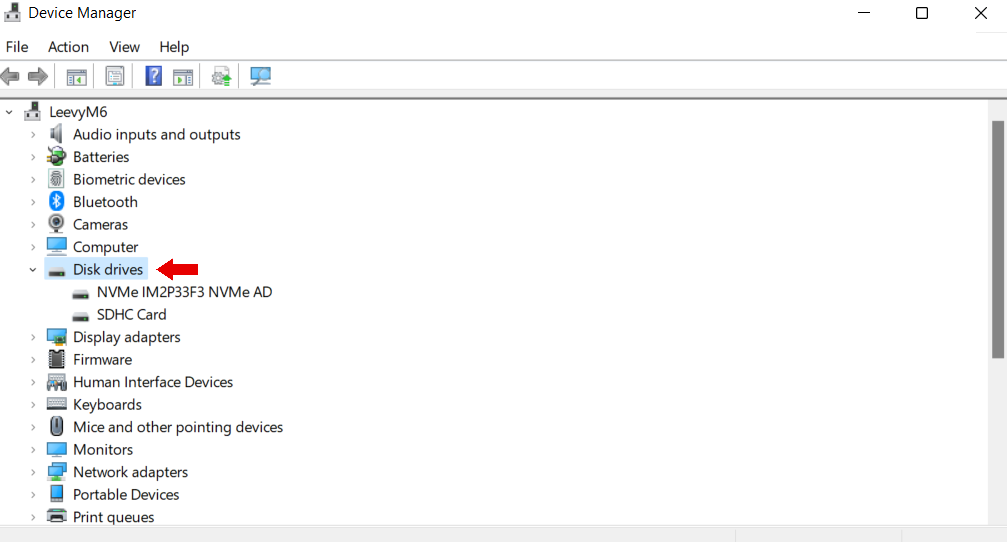
- Clique com o botão direito nos drivers e escolha “Atualizar drivers ”.
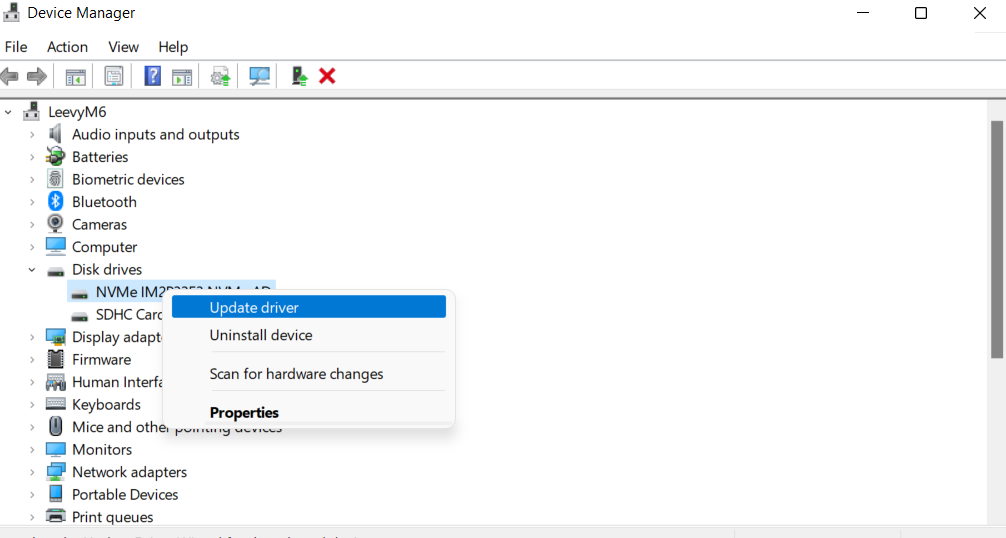

Atualize seus drivers com o Auslogics Driver Updater
Uma maneira mais fácil de atualizar seus drivers é o Auslogics Driver Updater . Este programa pode verificar rapidamente o seu sistema, identificar drivers desatualizados e atualizá-los com apenas um clique.
Você pode resolver a falha na verificação de segurança do kernel e ter uma experiência de computação mais estável e simplificada, garantindo que seus drivers estejam atualizados.
O Auslogics Driver Updater usa drivers recomendados pelo fabricante. Portanto, todos os seus drivers atualizados são compatíveis com o seu Windows.
Saiba mais: Auslogics Driver Updater: Novos drivers com um clique!
Solução 5: use o solucionador de problemas de tela azul
Você pode usar o solucionador de problemas integrado do Windows para resolver a falha na verificação de segurança do kernel do Windows 11 . Este método pode ajudar a reduzir possíveis falhas subsequentes do sistema.
No entanto, pode não ser possível restaurar arquivos perdidos ou progresso causado pelo erro. Veja como executar o solucionador de problemas:
- Clique em “Windows + I ” para abrir a janela “ Configurações”
- Clique em “Atualização e segurança” e clique na guia “ Solucionar problemas”.
- Selecione “Tela Azul ”.Se você não vir a tela azul, clique em“Solucionadores de problemas adicionais.”
- Clique em “Executar o solucionador de problemas”.
O solucionador de problemas será executado e identificará quaisquer problemas e aplicará as correções necessárias. Lembre-se de que seu computador pode reiniciar durante este processo.
Espere pacientemente e verifique se o erro de falha na verificação de segurança do kernel do Windows 10 foi resolvido.
Se você estiver usando o Windows 11, abra “ Obter ajuda ”, digite “ Solucionar problemas de erro BSOD” e siga as instruções na tela para resolver o problema.
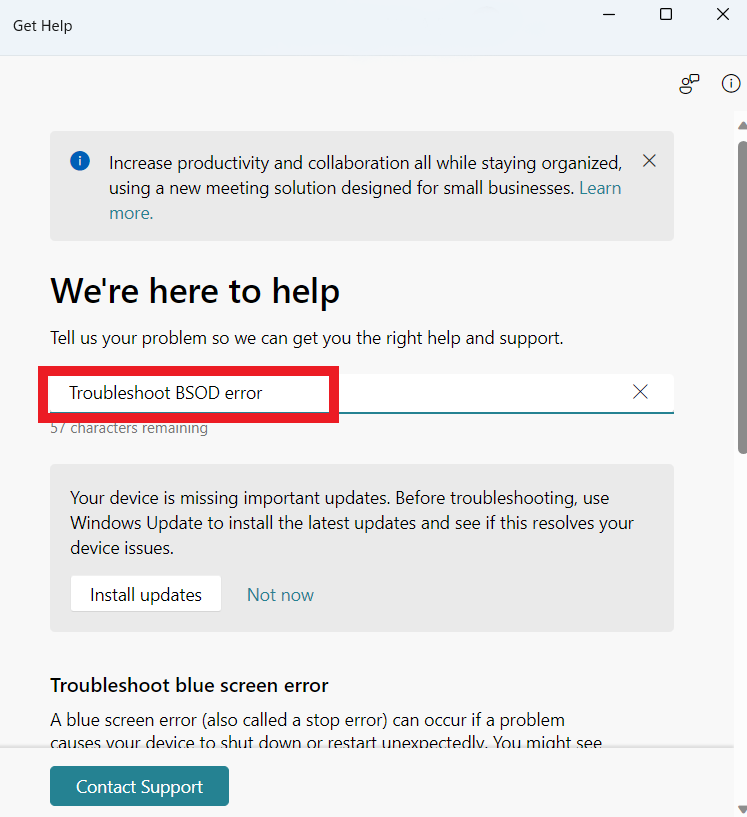
Dica profissional: crie o hábito de fazer backup de seus arquivos para evitar perdê-los em caso de erros cruciais do sistema
Solução 6: execute o verificador de arquivos do sistema
Se as soluções anteriores não funcionaram, você pode usar o Verificador de arquivos do sistema ou a verificação SFC para corrigir arquivos de sistema corrompidos e outros problemas. Veja como usar a verificação SFC para resolver o erro Kernel_security_check_failure :
- Digite “Prompt de Comando ” no campo de pesquisa, clique com o botão direito e selecione “ Executar como administrador”.

- Digite “sfc /scannow ” para executar a verificação SFC.
A verificação pode demorar um pouco para ser concluída. Depois de terminar, verifique se o erro foi resolvido.
Solução 7: execute a restauração do sistema
Para usar este método para corrigir o erro de falha na verificação de segurança do kernel, você deve primeiro construir manualmente um ponto de restauração do sistema. Este processo pode causar perda de dados, mas também deve ajudá-lo a resolver o problema.
No entanto, você não poderá usar esse método se ainda não tiver criado um ponto de restauração . Se você criou um ponto de restauração, veja como executá-lo:
- Digite “ Criar um ponto de restauração” e clique para abrir.
- Clique em “ Restauração do Sistema ” na guia “ Proteção do Sistema”.
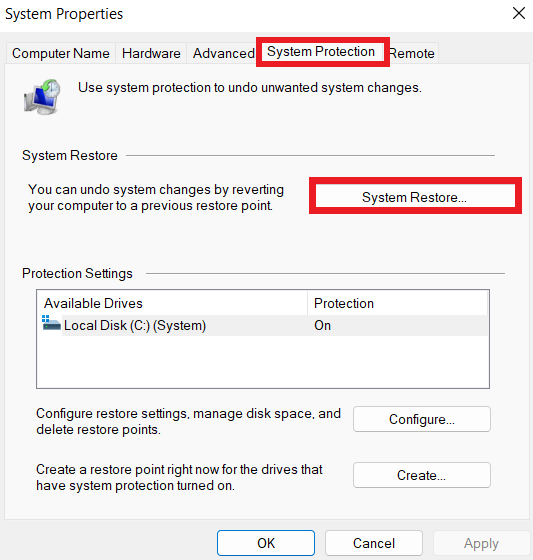
- Clique em “Próximo ”.
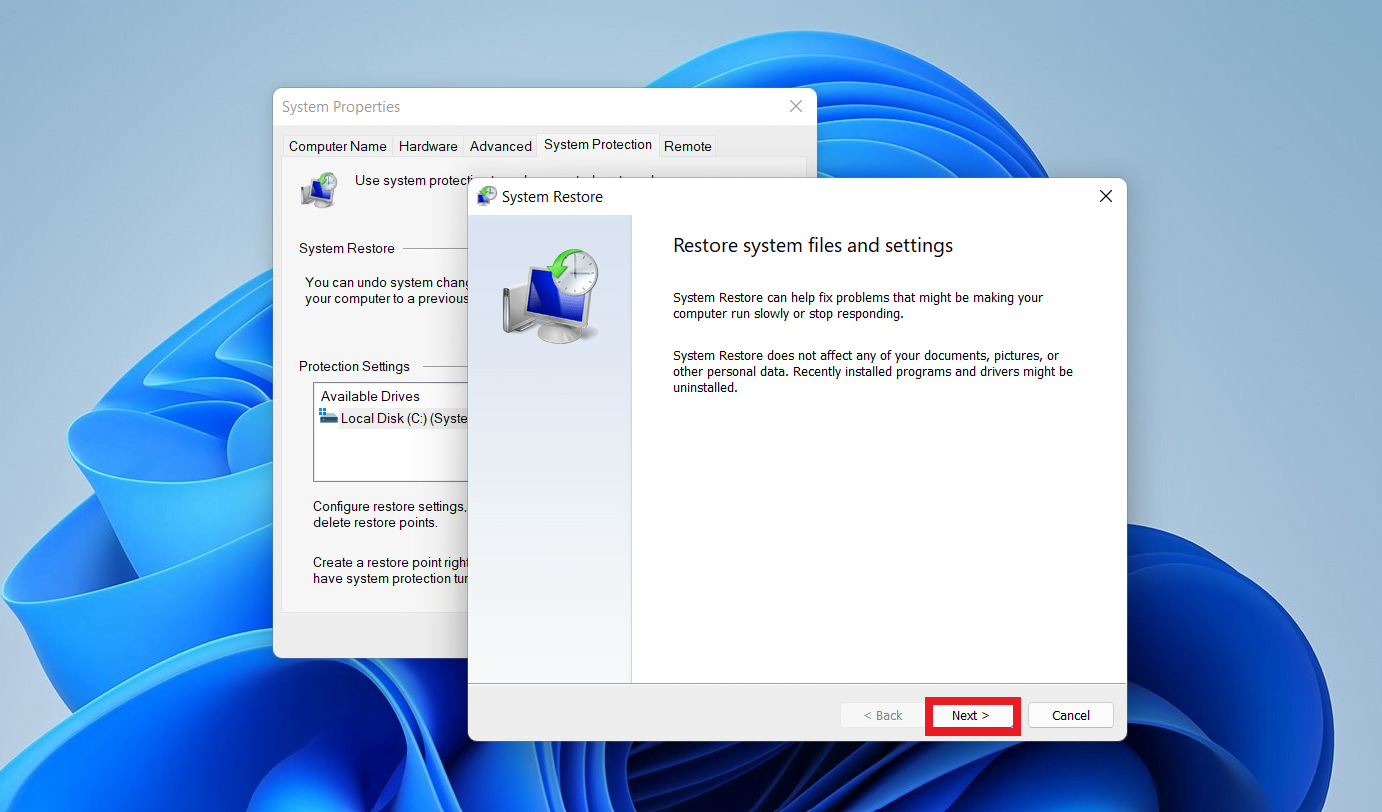
- Escolha o ponto de restauração mais recente e clique em “ Verificar programas afetados”.
- Clique em “ Concluir ” para iniciar o processo de restauração.
Quando o processo de restauração for iniciado, o Windows reiniciará o computador. Levará algum tempo para concluir todo o processo. Depois, você pode verificar se o erro foi resolvido.
Relacionado: [CORRIGIDO] A restauração do sistema não funciona no Windows 10
Solução 8: execute uma instalação limpa do Windows 10
Siga as etapas abaixo para realizar uma instalação limpa do Windows 10:
- Primeiro, desligue o seu PC.
- Insira a unidade USB com os arquivos de instalação do Windows em seu computador.
- Ligue o computador e pressione rapidamente a tecla dedicada definida pelo fabricante do PC para acessar as configurações do BIOS. Pode ser F2, F12, etc.
- Selecione a unidade USB como dispositivo de inicialização principal. Certifique-se de salvar essas alterações antes de sair do BIOS.
- Seu computador iniciará a partir da unidade USB e verá a tela de instalação do Windows.
- Escolha seu idioma preferido, formato de hora e moeda e teclado ou método de entrada e clique em “ Avançar ”.
- clique em “ Instalar ”.
- Se você tiver uma chave de produto, insira-a no campo. Caso contrário, clique em “Não tenho uma chave de produto”.
- Selecione “ Personalizado: instalar apenas o Windows (avançado )”.
A instalação começará. Após a instalação, verifique se o erro de falha na verificação de segurança do kernel BSOD foi resolvido.
Relacionado: Fatores que podem causar falha no disco rígido
Solução 9: desative temporariamente seu antivírus
O software antivírus tem a reputação de causar problemas no computador, atrapalhando e interferindo no funcionamento adequado de aplicativos e serviços. Você pode desativar temporariamente seu programa antivírus para ver se isso remove o erro Kernel_security_check_failure.
Isto pode não ser particularmente ideal porque deixa o seu computador indefeso. É por isso que recomendamos o uso do Software Anti-Malware . Você não precisa desligar seu antivírus.
O Auslogics Anti-Malware executa uma verificação completa do sistema para encontrar e eliminar malware, incluindo vírus, cavalos de Tróia, spyware e outros programas prejudiciais. A eliminação dessas ameaças reduz a chance de infecções por malware causarem o erro kernel_security_check_failure .
Leia também: Como remover vírus e outros malwares do Windows
Conclusão
Você pode rastrear o erro “Falha na verificação de segurança do kernel” devido a drivers desatualizados ou corrompidos, vírus, atualizações incorretas do Windows, etc. Felizmente, você pode usar este guia para resolver o problema.
Você pode corrigir esse problema atualizando drivers, iniciando o computador no modo de segurança, inspecionando se há falhas no disco, redefinindo o Windows ou até mesmo reinstalando o sistema operacional.
Ao encontrar esse erro, você deve agir imediatamente, pois não fazer isso pode resultar em problemas mais críticos, caros e difíceis de corrigir.
Tenha como prática executar frequentemente uma verificação de vírus, remover arquivos desnecessários e manter seus drivers atualizados para manter seu PC com Windows operando com eficiência e evitar o erro “falha na verificação de segurança do kernel”.
Você pode usar o Auslogics BoostSpeed para garantir que seu computador funcione perfeitamente e tenha o melhor desempenho.
Perguntas frequentes
O que causa o BSOD?
BSOD ocorre quando o sistema operacional do seu computador apresenta uma falha crítica da qual não consegue se recuperar. Problemas de hardware, como RAM defeituosa ou disco rígido com falha, conflitos de driver, arquivos de sistema danificados ou até mesmo defeitos de software são apenas alguns motivos potenciais para esses erros.
O que é BSOD em um computador?
BSOD, ou Tela Azul da Morte, é um erro crítico do sistema em um computador com sistema operacional Windows. A tela do computador fica azul e frequentemente exibe uma mensagem de erro detalhada e um código de parada quando ocorre um BSOD. Esta mensagem de erro mostra que o sistema operacional encontrou um problema que não pode ser resolvido e deve ser interrompido para evitar causar mais danos.
Como verificar o registro BSOD?
Primeiro, pressione Win + R para abrir a caixa de diálogo Executar e digite “eventvwr.msc” para iniciar o Visualizador de Eventos. Expanda “Logs do Windows” no Visualizador de Eventos e escolha “Sistema”. Procure por “ID do Evento” 41. Clique duas vezes no evento. Você pode obter mais informações sobre o BSOD, como código de erro e descrição.
Onde os registros BSOD são armazenados?
O Visualizador de eventos em um PC com Windows armazena os registros de erros BSOD. BSODs são registrados no histórico de eventos do sistema do Visualizador de Eventos, o que pode ajudar a identificar e resolver problemas do computador.
